動画のダウンロード・・・
最近はサブスク?で動画が気軽にどこでも視聴できるので「ダウンロード」して見たり、録画してダビング・・・って意識はあまり無かったのですが・・・
違うのですね・・・
今の時代はYouTubeやTikTokなどの動画を保存・・・
って感じなのですね・・・
時代を感じます・・・
EaseUS Video Downloader
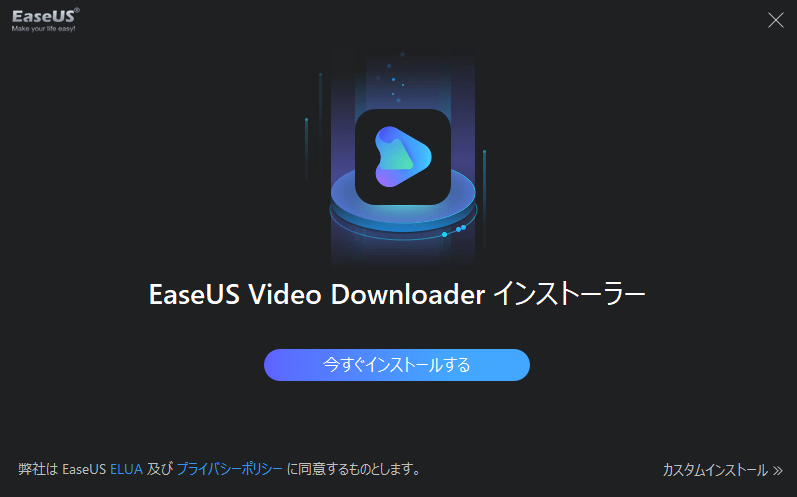
こちらも他のソフトと同様で無償版と有償版があります。
ただ、無償版はダウンロードできる数が決められているので、頻繁にダウンロードするのであれば有償版が必要ですね。
価格も高くないので手に入れやすいですね。
説明と言っても「動画をダウンロード」する為のソフトなので、説明不要かと思います。
実践
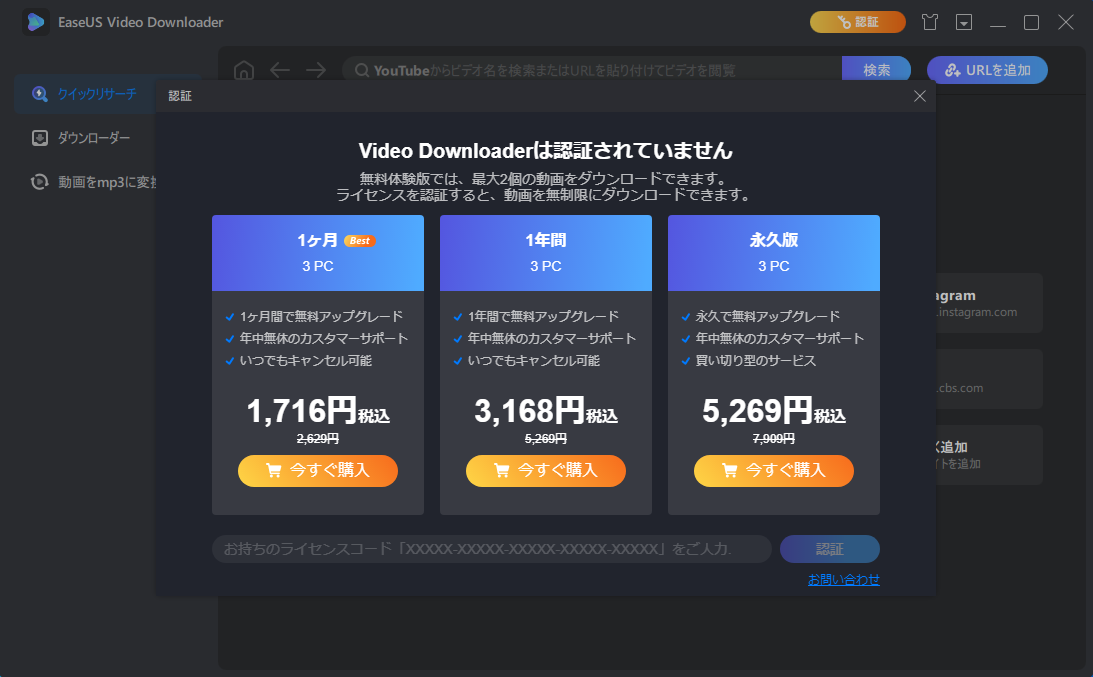
ダウンロード後に出てきた価格一覧です。
下にライセンスコードを入力します。
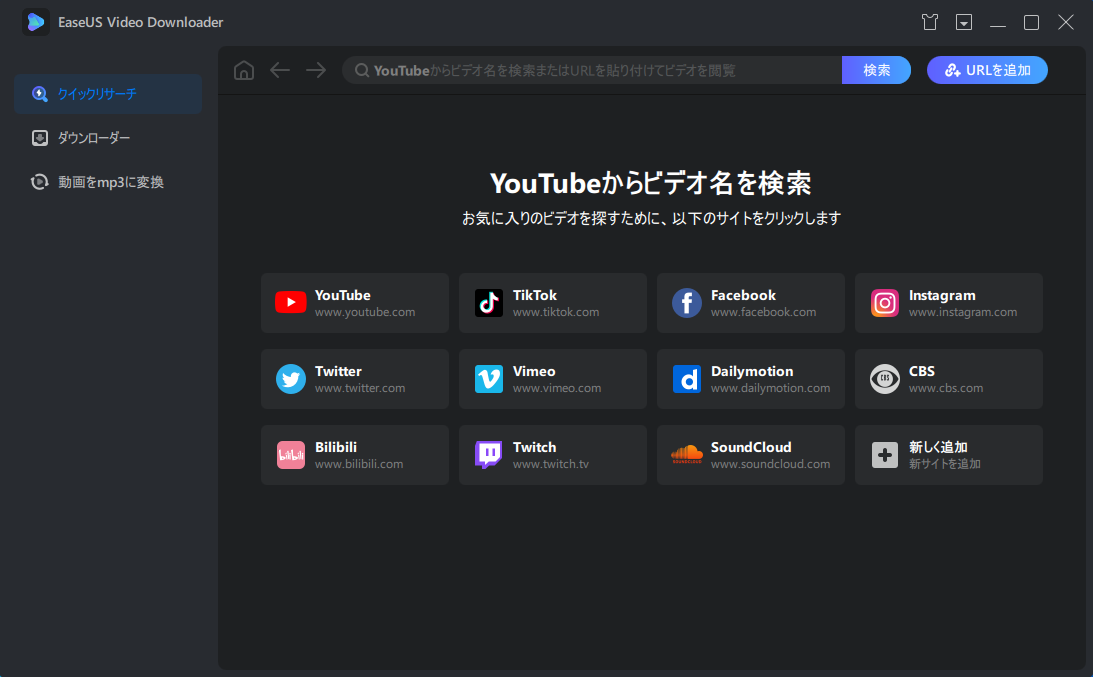
各サイトへのリンクがあるので便利ですね。
ダウンロードする場合はURLを直接入力コピペした方が早いかな?
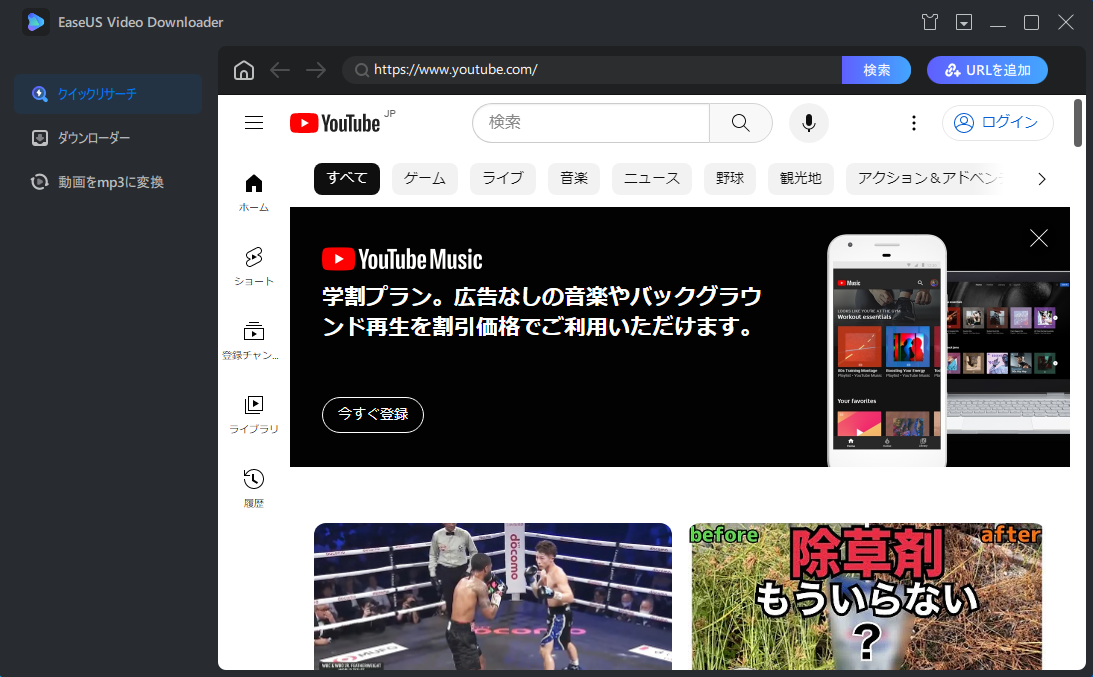
YouTubeをクリックしたら開きます。
著作権?肖像権?
の関係が不明なので何とも言えませんが、ワタクシの昔の知識では・・・
ダウンロードやコピーは問題ない
但し、それを家族であろうと第三者に譲渡したりはダメ
「バックアップ」として個人で管理するには法的には問題ない
と認識してますが、間違えてますかね?
ワタクシ自身のみで視聴・管理する場合は問題ない
(映画の盗撮?などは別ですよ)
と考えてます・・・
しかし、よく分からないので自己責任でお願いします!!
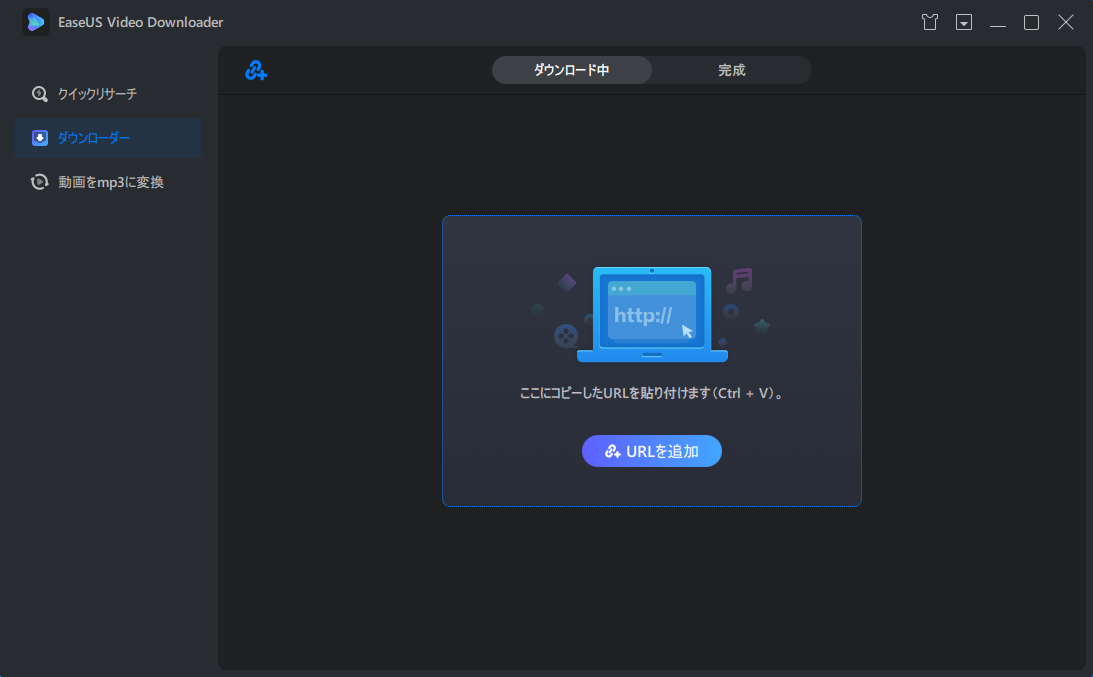
ダウンローダーをクリックすると、この画面になりますが、先の画面で直接アドレスを入力すると「ダウンロード」のアイコンが出るので、そこからもダウンロードできます。
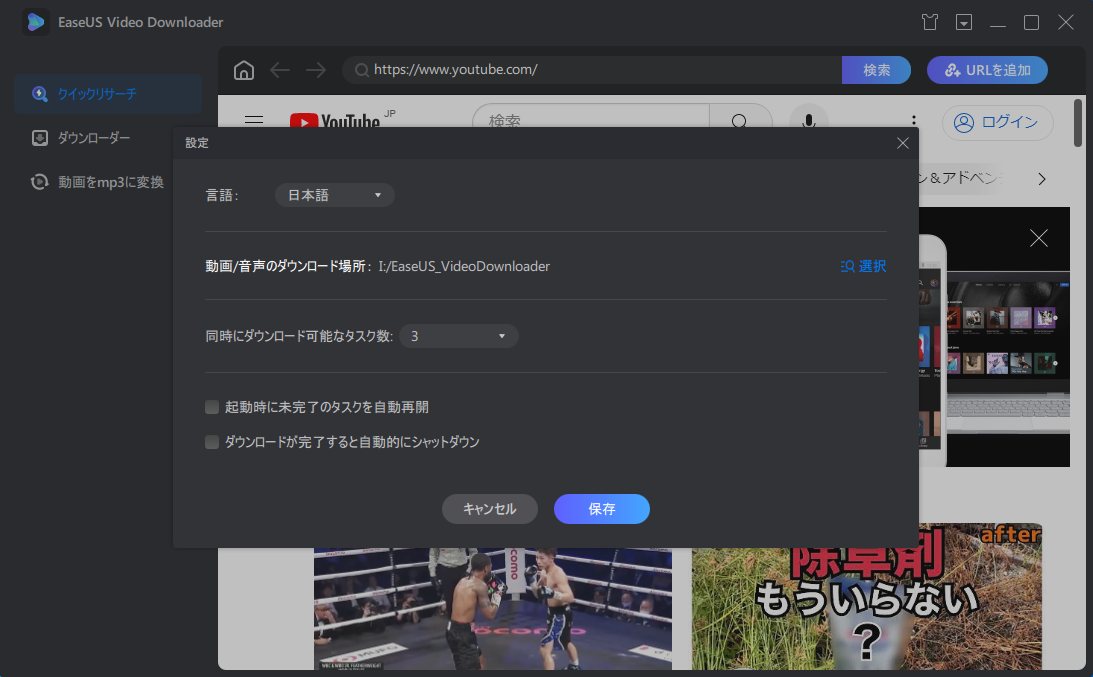
設定画面もこれだけでした・・・
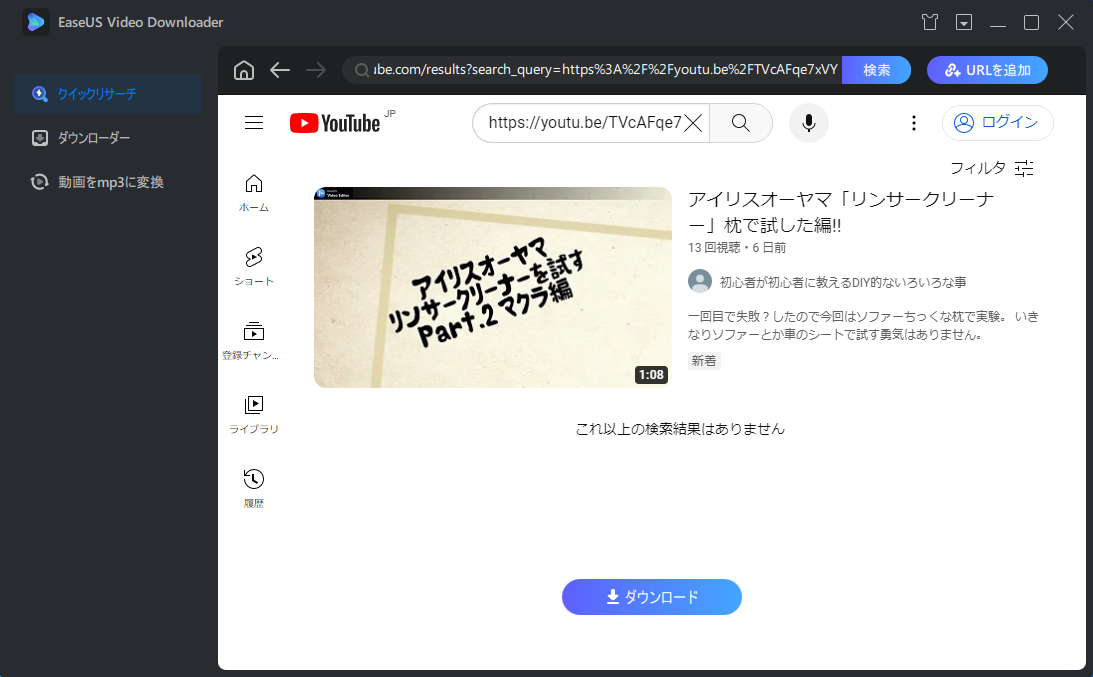
って事で自分の動画をダウンロードしてみました。
普通に綺麗にダウンロードできてました・・・
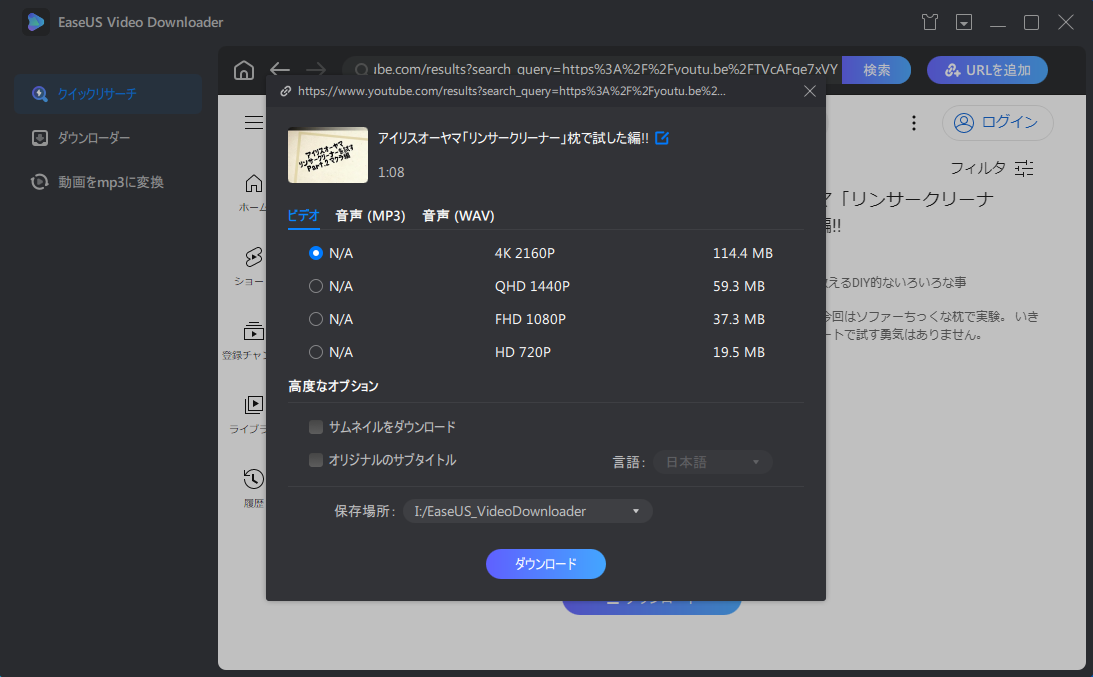
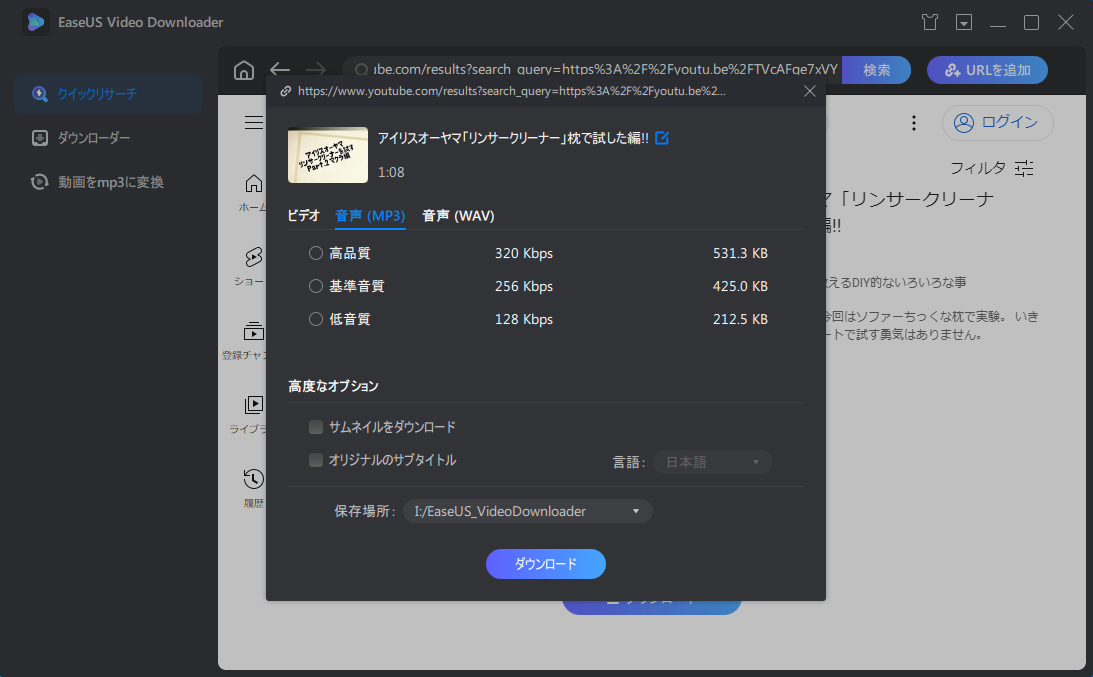
ダウンロード前に画質や音声のみをダウンロードするか選べます。
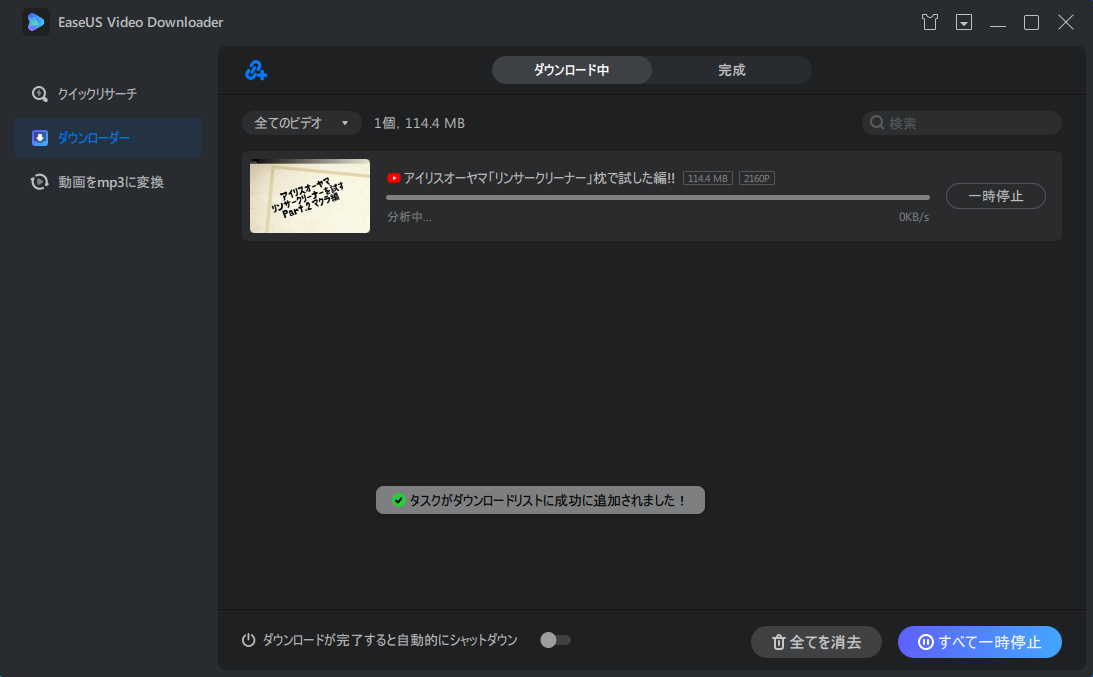
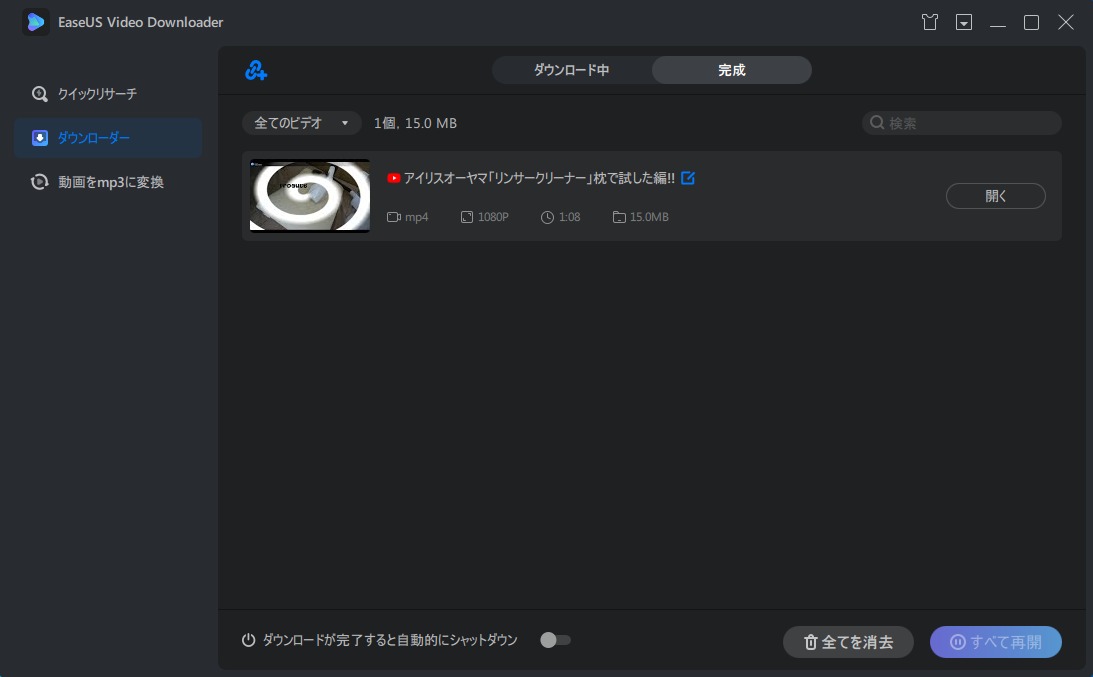
ダウンロード開始と終了。
MP3変換
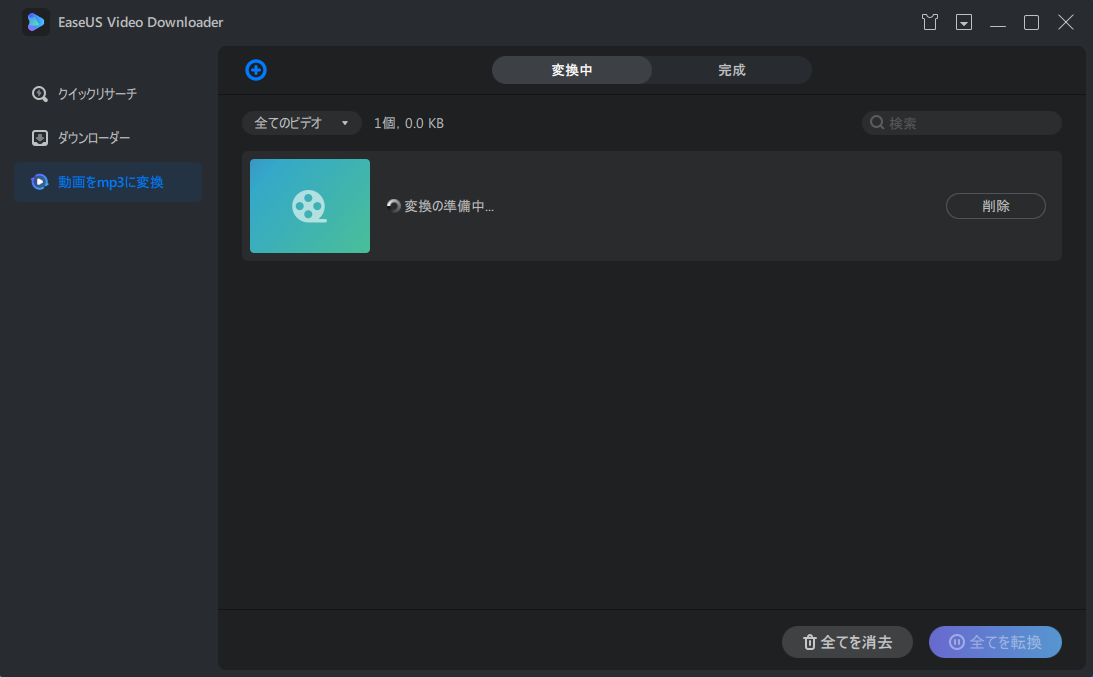
MP4をMP3に変換って事ですが、音声のみの抽出ですね。
動画ファイルを選んでスタートするだけです。
簡単です。
YouTubeの動画をMP3に変換する方法
https://jp.easeus.com/video-editor-solution/convert-youtube-video-to-mp3.html
結果
何種類かダウンロードしてみました(YouTubeのみ)。
YouTubeを見てて思うのが「広告」ですね。
ダウンロードして、ダウンロードした動画とYouTubeを同時再生。
ブラウザでは広告が流れるけどダウンロードした動画では入ってません。
これに価値があるのでは無いでしょうか?
YouTubeの広告は音量がウザい!!
って思ってますので・・・
MP3変換は・・・
音声抽出なので動画編集をする場合は便利かと思いますが・・・
YouTubeも他の動画サイトも元が削除してしまうと見れなくなるので、お気に入りの動画は保存しておきたいですよね~
そういう時に便利です!!
ただ、違法アップロードや転載などはやめましょうね!!
ではでは・・・
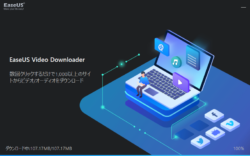
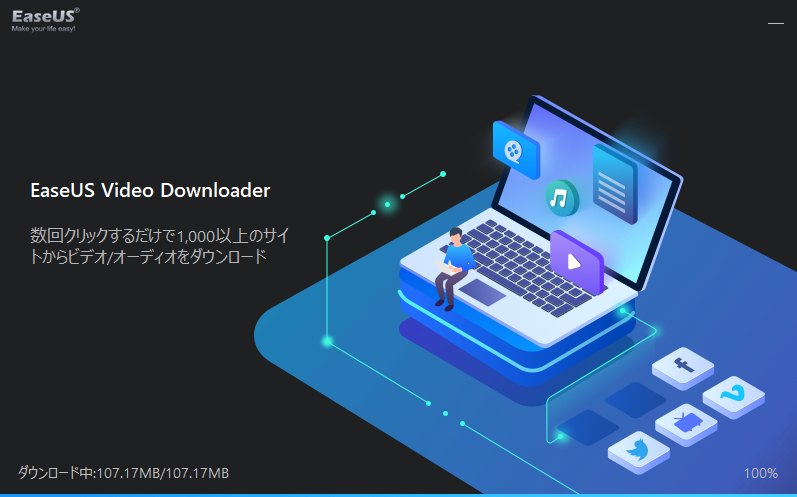
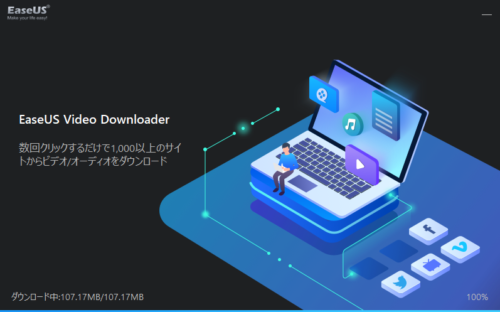
コメント